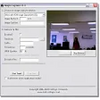Den PC in ein Video-Überwachungssystem verwandeln
Den PC in ein Video-Überwachungssystem verwandeln
Bewertung: (99 Stimmen)
Programm-Lizenz: Testversion
Hersteller: Deskshare
Version: 5.05
Läuft unter: Windows
Bewertung:
Programm-Lizenz
(99 Stimmen)
Testversion
Hersteller
Version
Deskshare
5.05
Läuft unter:
Windows
Vorteile
- Einfach einzurichten
- Nutzt mehrere Kameras
- Nimmt Medien auf und sendet Alarme
Nachteile
- Die Testversion ist auf zwei Stunden pro Sitzung für Videoaufnahmen, Überwachungsaktionen und Übertragungen beschränkt
Die Verwendung von Überwachungskameras ist auf dem Vormarsch, aber Sie müssen keine teuren Geräte kaufen, um diese Technologie zu nutzen, denn Webcam Monitor kann Ihnen ganz einfach helfen, Ihren PC oder Laptop zu verwenden. Sie können damit Ihren Computer und Ihre Webcam in ein Videoüberwachungssystem verwandeln, das Sie für eine Vielzahl von Aktionen einrichten können.
Installation von Webcam Monitor
Die Software wird schnell installiert, ohne dass zusätzliche Drittanbieteranwendungen hinzugefügt werden. Sie wird sofort nach der Installation gestartet und erkennt die angeschlossenen Kameras.
Wie man Webcam Monitor benutzt
Wenn Sie mehr als eine Kamera an Ihren Computer angeschlossen haben, werden diese in einem Popup-Fenster aufgelistet, in dem Sie die Kameras auswählen können, die Sie zu Ihrem System hinzufügen möchten. Sie können bis zu vier Kameras hinzufügen, und die hinzugefügten Kameras beginnen sofort mit der Anzeige von Vorschaubildern in der Benutzeroberfläche.
Auf der rechten Seite des Programmfensters erscheint ein Schnellzugriffsbereich, den Sie jedoch auch ausblenden können. Hier können Sie einige notwendige Konfigurationen vornehmen, wie zum Beispiel die Auslöser, die die Software veranlassen, bestimmte Aktionen auszuführen. Sie können sie so einstellen, dass sie in bestimmten Intervallen oder bei Bewegungserkennung aufzeichnet.
Eine Auslöserleiste ermöglicht Ihnen, den Grad der Bewegung festzulegen, der eine Aktion auslöst. Eine niedrige Einstellung führt dazu, dass die Software schon bei geringfügigen Bewegungen aktiv wird, jedoch kann eine zu niedrige Einstellung zu Fehlalarmen führen. Sie können sie so konfigurieren, dass Bewegungen in Rot, Grün oder Blau und der Rahmen der Kameravorschau in Rot hervorgehoben werden.
Danach wählen Sie die Aktionen aus, die bei der Bewegungserkennung durchgeführt werden sollen, und klicken auf die Schaltfläche „Überwachung starten“.
Vorteile
- Einfach einzurichten
- Nutzt mehrere Kameras
- Nimmt Medien auf und sendet Alarme
Nachteile
- Die Testversion ist auf zwei Stunden pro Sitzung für Videoaufnahmen, Überwachungsaktionen und Übertragungen beschränkt